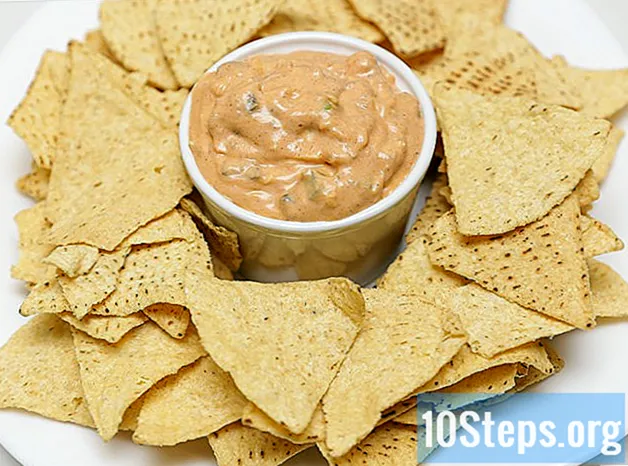Nilalaman
Ang "Xbox pamilya" ng mga console ay maaaring mag-alok ng karamihan sa mga tampok at pag-andar nito kung nakakonekta sa Xbox Live network. Pinapayagan kang mag-download ng mga laro, video, musika at higit pa mula sa Marketplace, gumamit ng mga media apps tulad ng Netflix at ESPN at maglaro laban sa ibang mga tao sa online. Karamihan sa mga Xbox console ay maaaring konektado sa internet sa pamamagitan ng isang network cable o isang wireless router.
Mga Hakbang
Paraan 1 ng 3: Xbox 360
Upang ikonekta ang iyong Xbox 360 sa router sa pamamagitan ng eternet, mag-click dito.
Mag-click dito upang ikonekta ang console sa wireless network.
Ang koneksyon sa wired (ethernet)
Ikonekta ang Xbox 360 sa iyong router o modem gamit ang isang network cable (ethernet). Ang cable na ito ay dapat na binili nang hiwalay mula sa console.

I-on ang iyong Xbox 360.
Pindutin ang pindutan ng "Gabay" upang buksan ang menu ng Xbox 360. Ang pindutan na "Gabay" ay ang isa na may logo ng console sa gitna ng 360 control.

Piliin ang tab na "Mga Setting".
Piliin ang pagpipilian na "Mga Setting ng System".

Pindutin ang "A" sa ilalim ng "Mga Setting ng Network".
Piliin ang "Wired Network" mula sa listahan ng magagamit na mga uri ng koneksyon.
Piliin ang "Koneksyon ng Pagsubok sa Xbox Live". Kung ang pagsubok ay matagumpay, ang iyong Xbox ay makakonekta sa Xbox Live. Kailangan mong lumikha, i-configure at mag-sign in upang samantalahin ang Xbox Live network.
- Maaaring hilingin sa iyo na mag-download ng anumang magagamit na mga update.
Pag-troubleshoot ng isang may kamalian na koneksyon at makita ang maraming mga tip dito.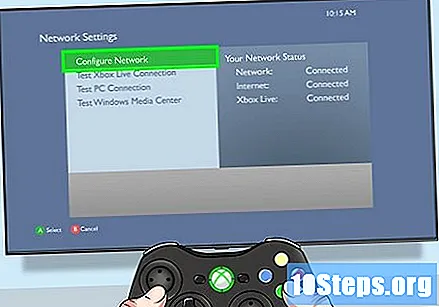
Ang koneksyon sa wireless
Ikonekta ang isang espesyal na wireless adapter para sa console sa iyong Xbox 360 (tanging ang orihinal na modelo, na walang built-in adapter), na konektado sa pamamagitan ng USB sa likuran ng console. Dapat itong bilhin nang hiwalay.
- Ang adapter ay dapat na nakadikit sa USB port sa likod ng iyong Xbox 360.
I-on ang iyong Xbox 360.
Pindutin ang pindutan ng "Gabay" upang buksan ang menu ng Xbox 360. Ang pindutan na ito ay matatagpuan sa gitna ng 360 control.
Pindutin ang "A" sa tab na "Mga Setting".
Piliin ang pagpipilian na "Mga Setting ng System".
Piliin ang "Mga Setting ng Network".
Mula sa listahan ng magagamit na mga uri ng koneksyon, piliin ang "Wireless Network".
Piliin ang iyong wireless network mula sa listahan ng mga nakita na koneksyon. Ang iyong wireless network name (SSID) ay nakalista kung nakita ng console ang iyong signal.
- Kung ang iyong wireless network ay hindi lilitaw sa listahan, siguraduhin na ang iyong Xbox 360 ay sapat na malapit upang matanggap ang signal. Kung ang koneksyon ay hindi pa rin lilitaw, ang iyong router ay maaaring hindi maayos na na-configure.
Ipasok ang tamang wireless password. Karamihan sa mga wireless na koneksyon ay protektado, nangangailangan ng isang password bago sila mai-access. Kung hindi mo alam kung ano ito, tanungin ang taong namamahala sa iyong network; kung nakalimutan mo ang iyong password, mag-click dito at makita ang ilang mga tip upang malaman kung paano mabawi ito.
Piliin ang pagpipilian na "Pagsubok sa Pagsubok sa Xbox Live". Kung ito ay gumagana, ang koneksyon ay na-configure nang tama. Kailangan mong lumikha ng isang account at mag-log in upang tamasahin ang lahat ng mga pakinabang ng Xbox Live network.
- Maaaring hilingin sa iyo na mag-download ng anumang magagamit na mga update.
Sa gitna dito upang malutas ang mga problema sa koneksyon at makakuha ng higit pang mga tip.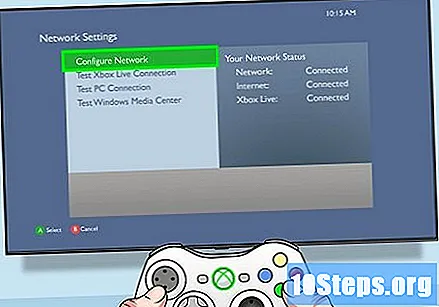
Paraan 2 ng 3: Xbox One
Upang ikonekta ang Xbox One sa router sa pamamagitan ng eternet, mag-click dito.
Ikonekta ang Isang wireless dito.
Ang koneksyon sa wired (ethernet)
Ikonekta ang iyong Xbox One sa router o modem gamit ang isang network cable (ethernet). Dapat itong bilhin nang hiwalay mula sa console.
I-on ang Xbox One.
Pindutin ang pindutan ng "Menu" sa Xbox One controller.
Piliin ang tab na "Mga Setting".
Piliin ang pagpipilian na "Network".
Piliin ang pagpipilian na "Test Network Connection". Kung ang pagsusulit ay matagumpay, ang console ay maaaring kumonekta sa Xbox Live nang normal. Kailangan mong lumikha ng isang account at mag-log in upang tamasahin ang mga benepisyo at tampok ng Xbox Live network.
- Maaaring hilingin sa iyo na mag-download ng anumang magagamit na mga update.
Pag-areglo ng isang maling pagkakaugnay. Mag-click dito para sa higit pang mga tip.
Ang koneksyon sa wireless
I-on ang Xbox One. Ang lahat ng mga modelo ay may built-in na wireless adapters.
Pindutin ang pindutan ng "Menu" sa Xbox One controller.
Piliin ang tab na "Mga Setting".
Piliin ang "Network".
Pindutin ang "A" sa "I-configure ang Wireless Network" na pagpipilian.
Piliin ang iyong wireless network mula sa magagamit na mga koneksyon.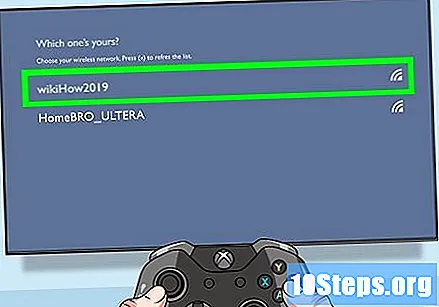
Ipasok ang password para sa iyong wireless network. Karamihan sa mga wireless na koneksyon ay protektado, nangangailangan ng isang password upang ma-access ito. Kung hindi mo alam kung ano ito, tanungin ang taong namamahala sa iyong network; kung nakalimutan mo ang iyong password, mag-click dito at makita kung paano mabawi ito.
Piliin ang pagpipilian na "Test Network Connection". Kung ang pagsubok ay matagumpay, ang iyong Xbox ay makakonekta sa Xbox Live. Lumikha ng isang account at mag-log in upang tamasahin ang lahat ng nag-aalok sa iyo ng network.
- Maaaring kailanganin mong mag-download ng magagamit na mga update.
Paraan 3 ng 3: Pag-areglo ng isang maling koneksyon
Tiyaking gumagana ang mga serbisyo sa Xbox Live. Ang pahina ng katayuan ng Xbox Live sa website ng suporta sa Xbox ay maaaring mai-access upang mapatunayan na ang sistema ay gumagana ng Microsoft.
Subukan ang koneksyon sa network mula sa isa pang aparato. Kung ang iba pang mga aparato at computer ay hindi makakonekta sa internet, ang problema ay maaaring kasama ng router o ISP.
- Kung wala sa mga aparato ang matagumpay sa pagkonekta sa network, subukang idiskonekta ang mga kable ng kuryente mula sa router at / o modem para sa 30 segundo at muling pagkonekta.
Ilagay ang network cable sa isa pang port (wired connection lamang). Kung ang iyong koneksyon ay eternet at sa isang router, subukang ikonekta ang network cable sa ibang port sa aparato.
Subukan ang isa pang network cable. Kung matanda na, maaari itong pagod. Kaya subukan ang isang iba't ibang upang makita kung ang mga problema sa koneksyon ay nalutas.